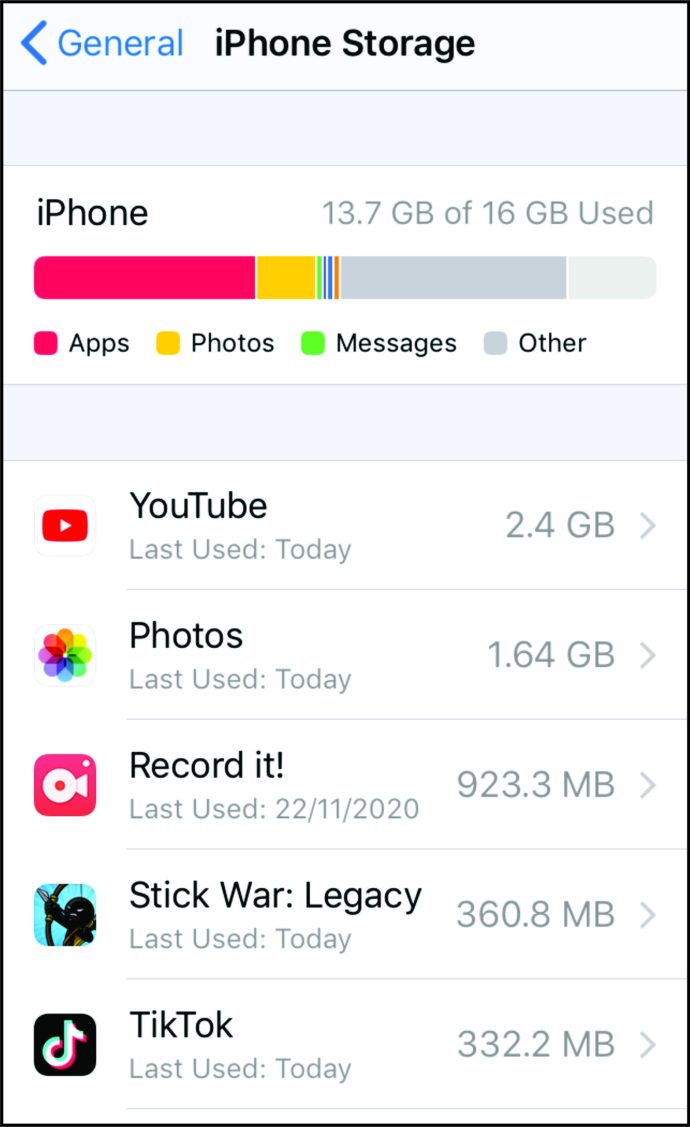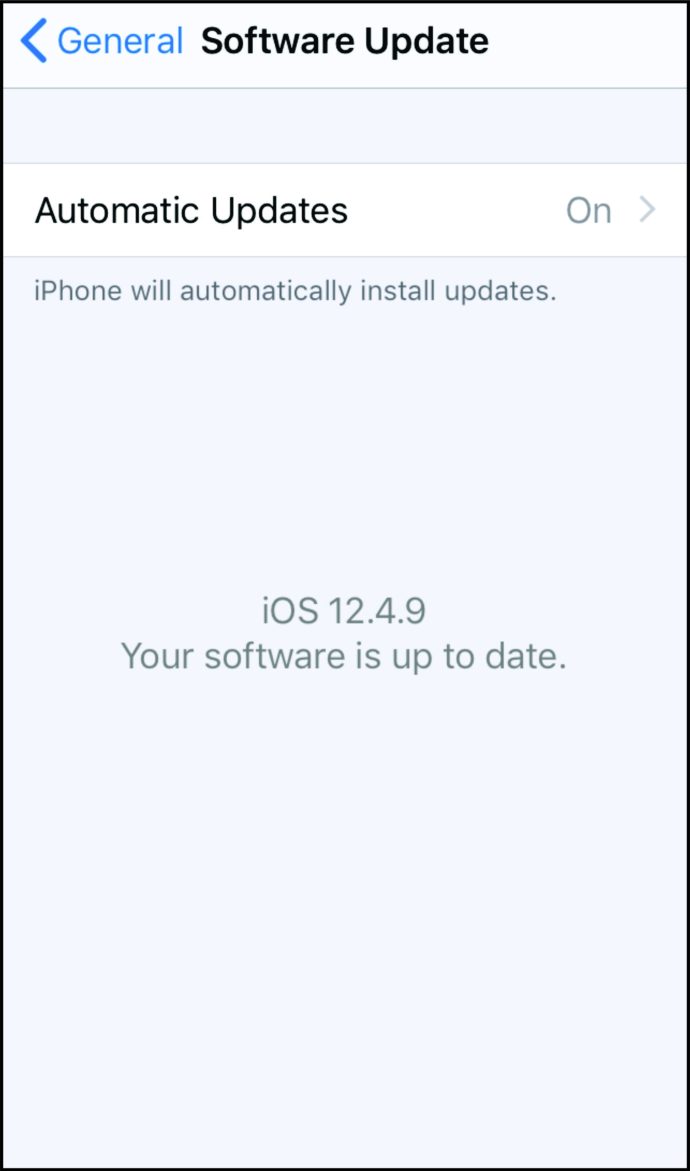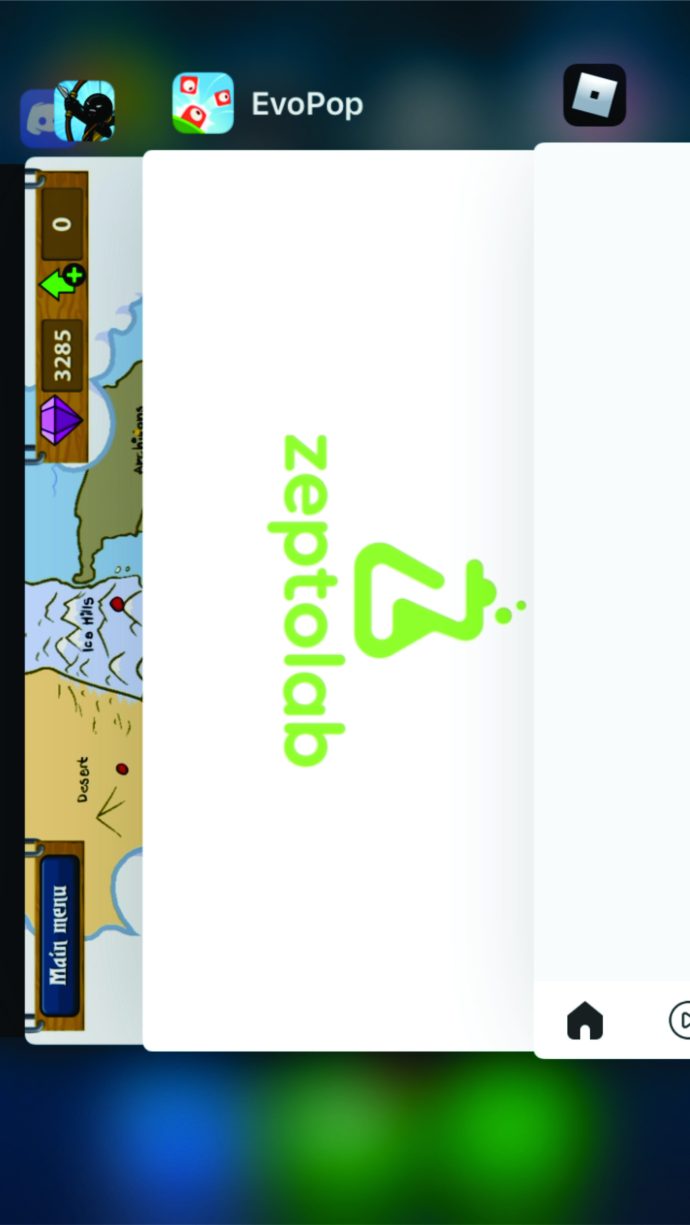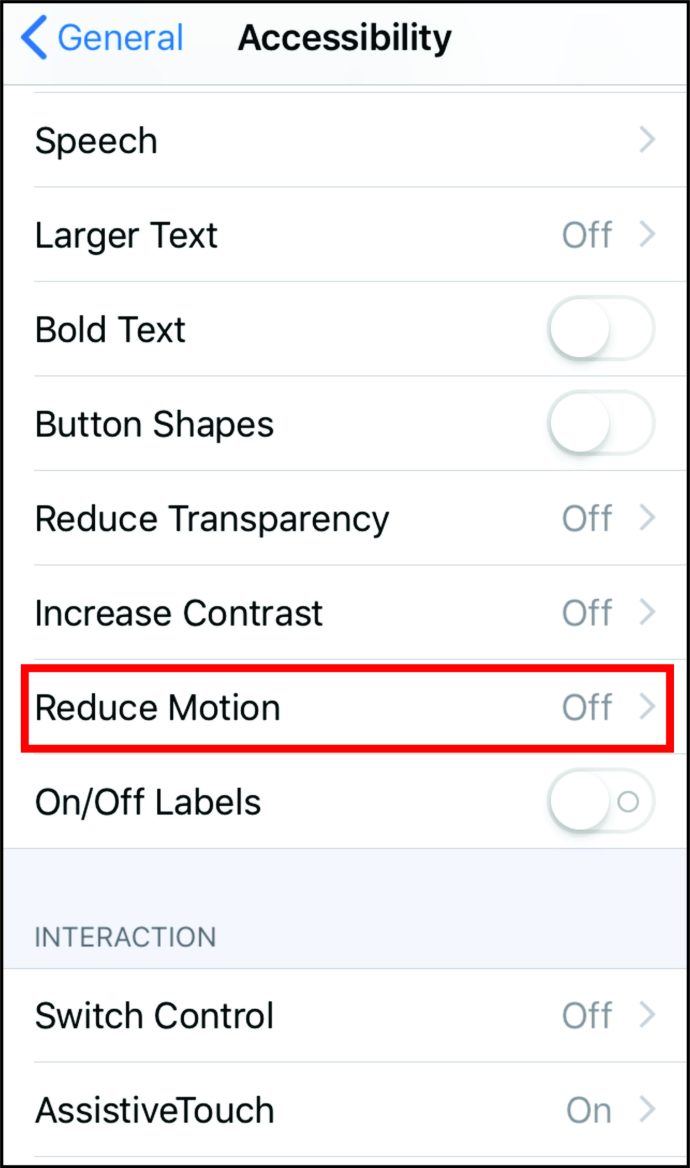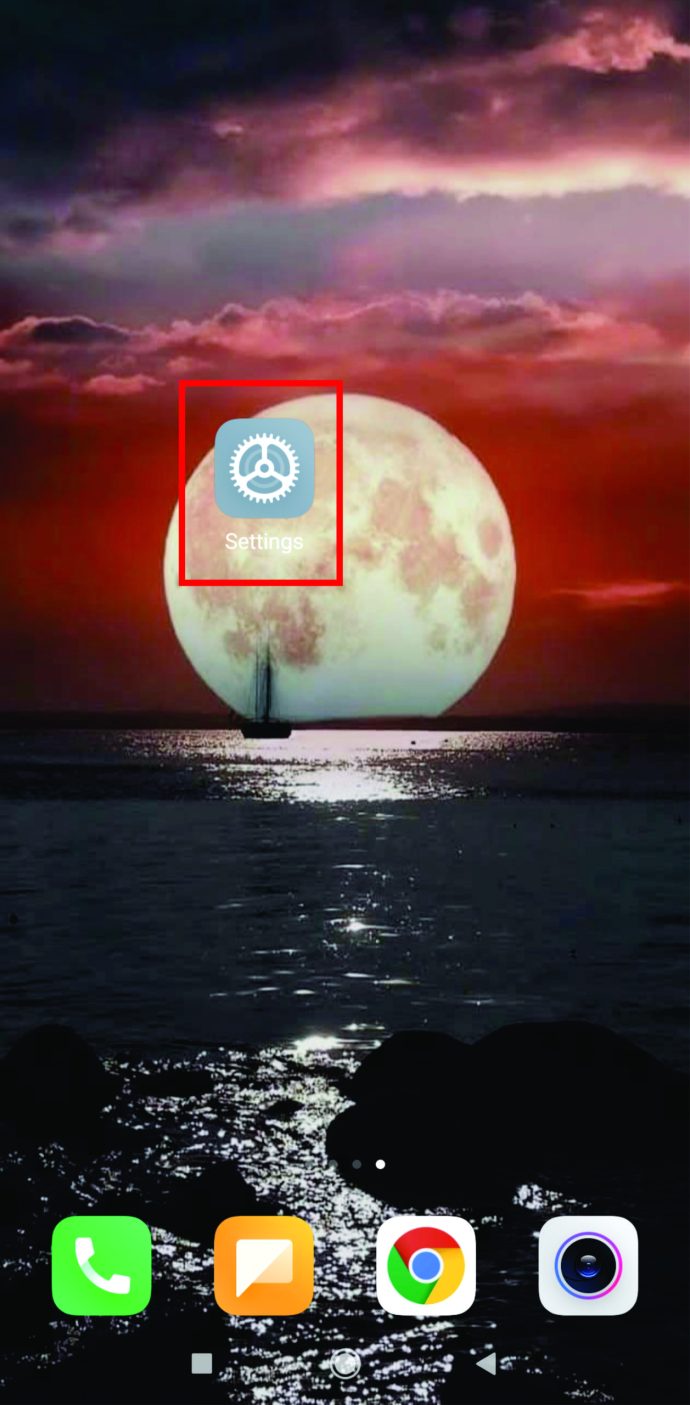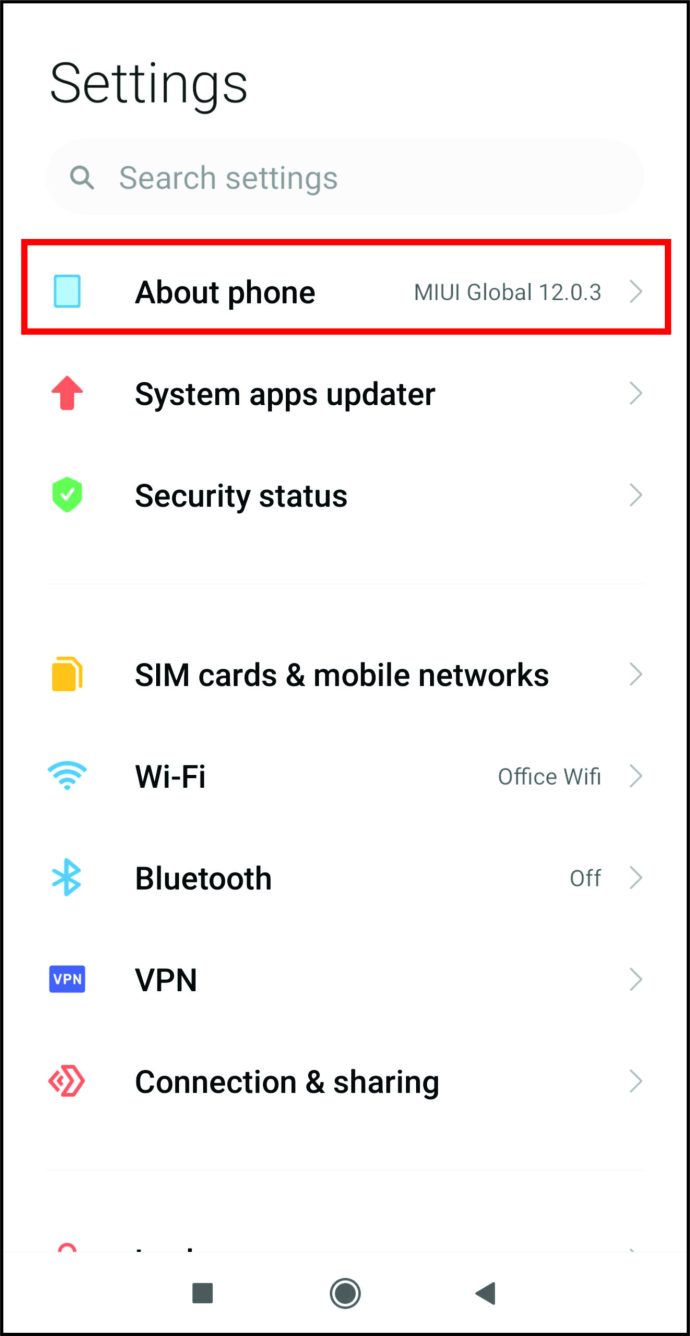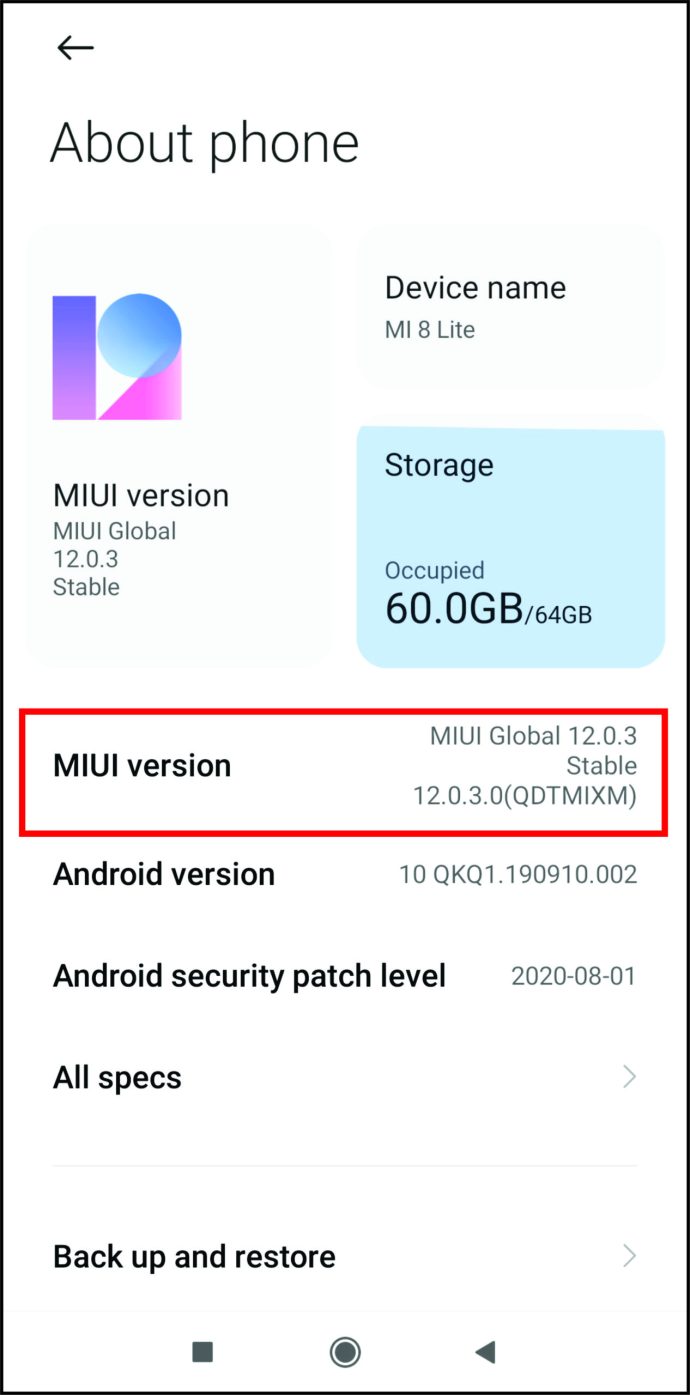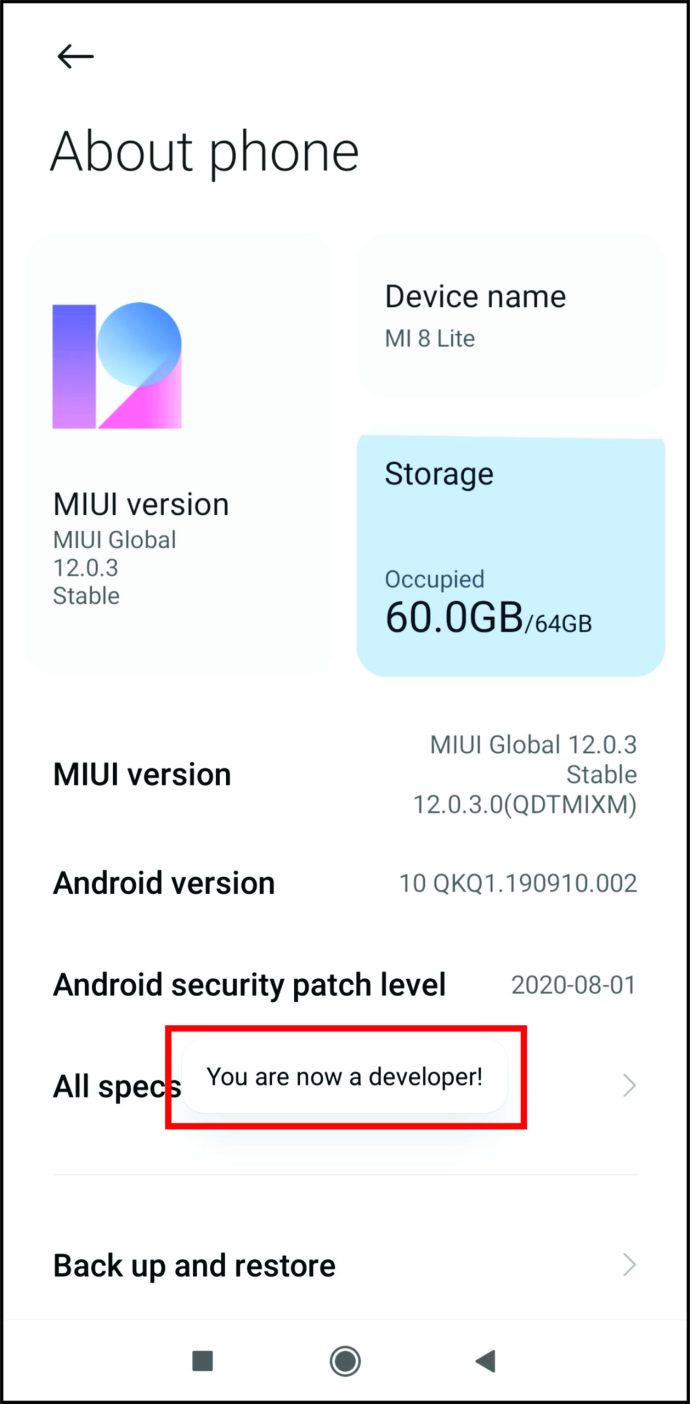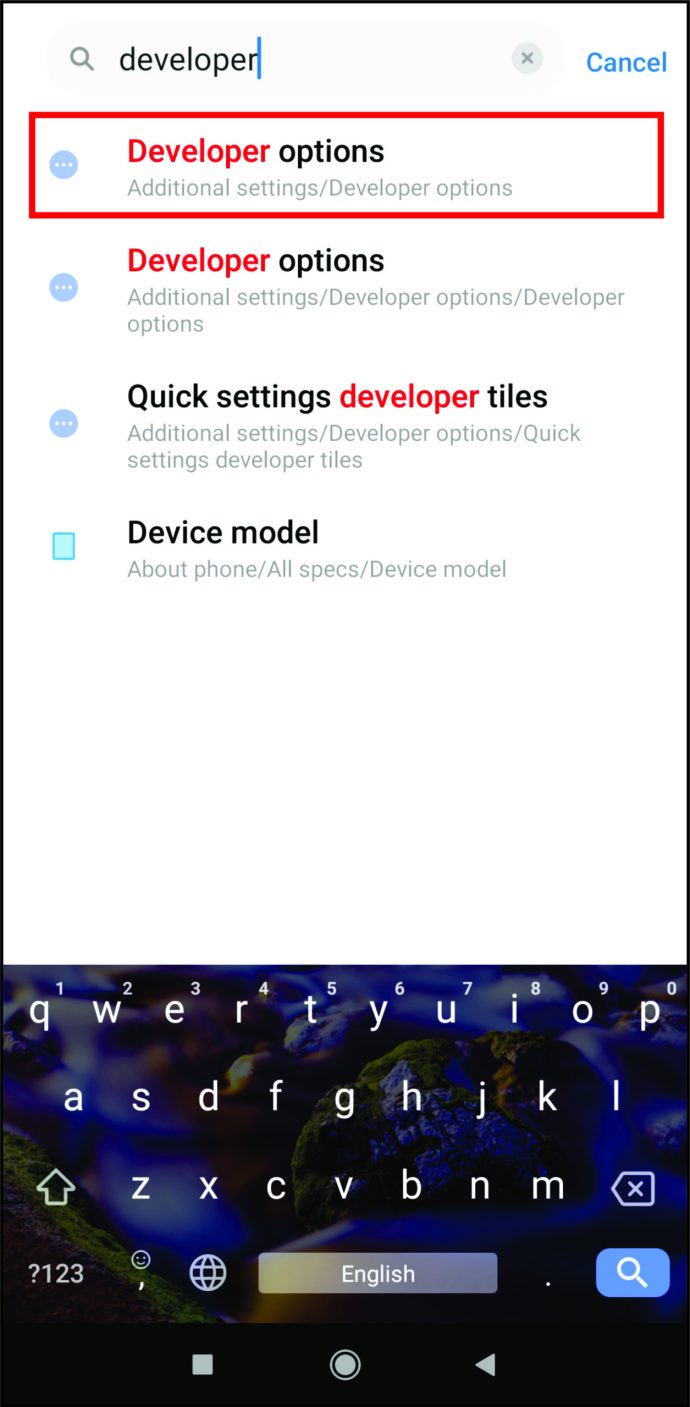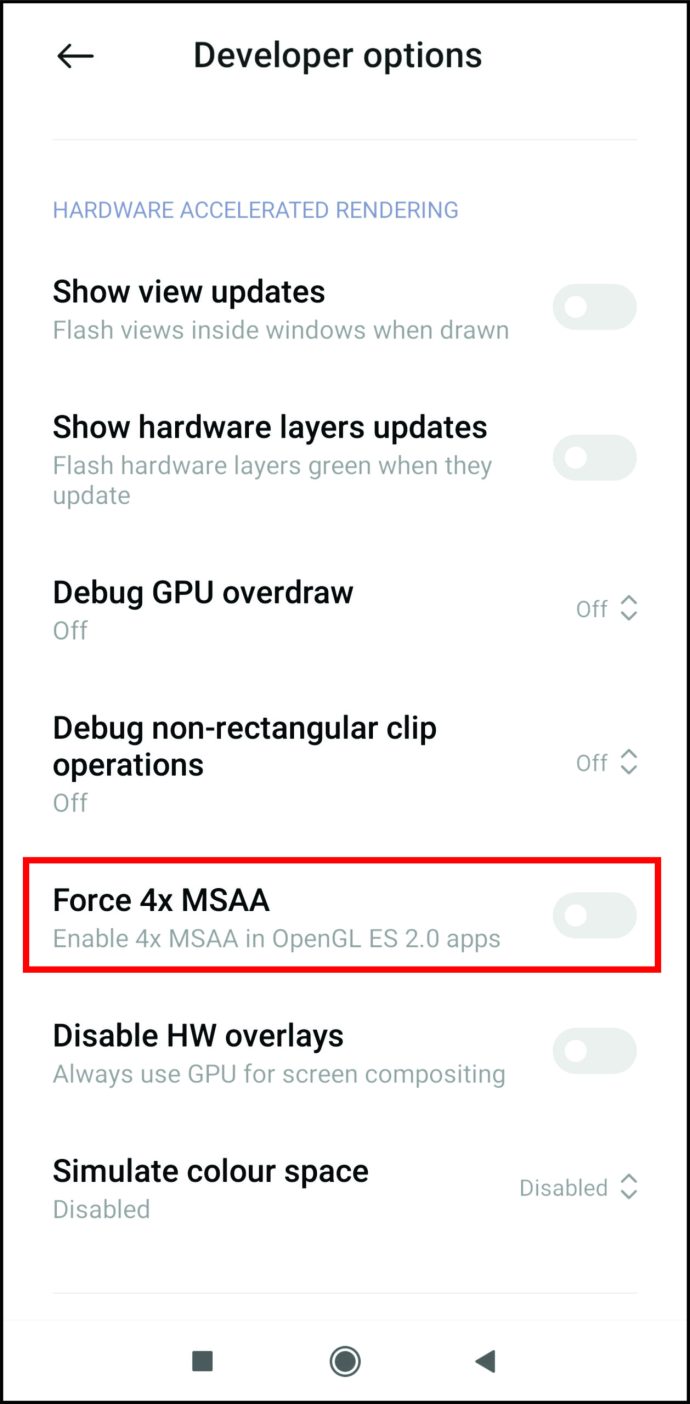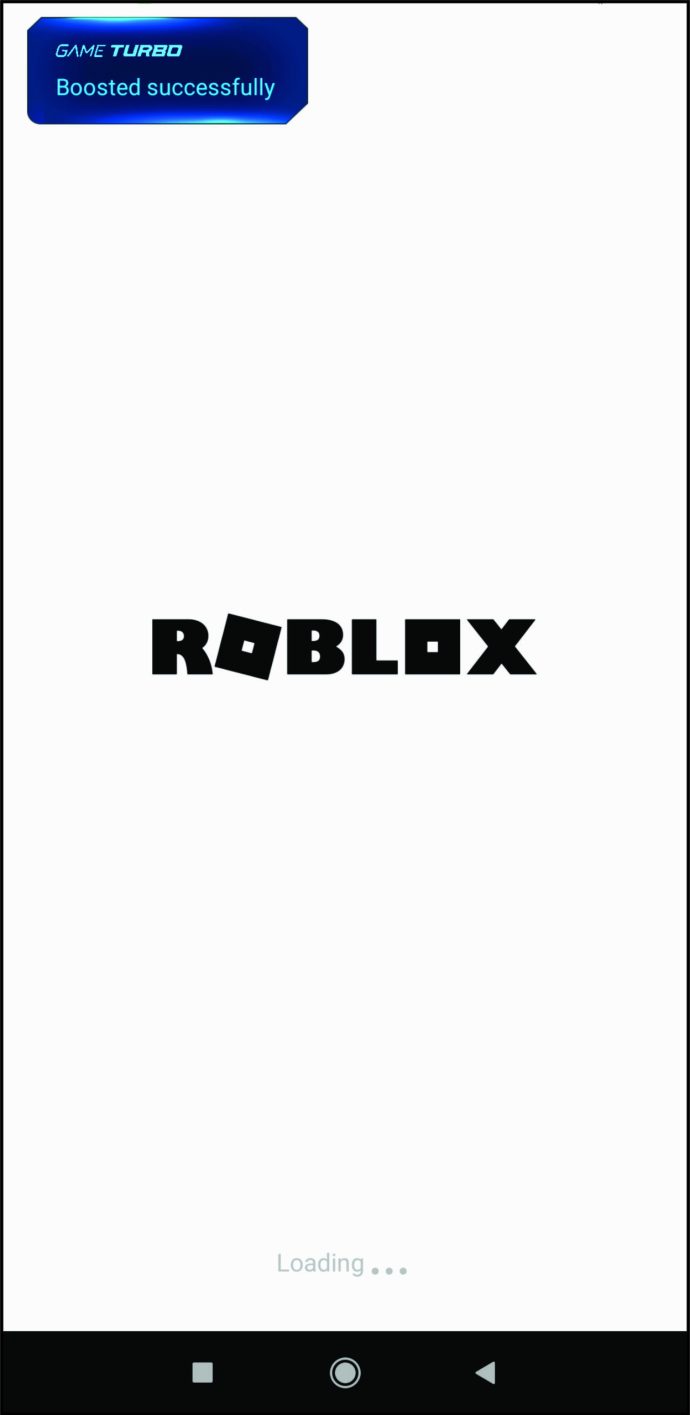Mengapa tidak melarikan diri dari dunia untuk sementara waktu, ke tempat di mana anda dapat menggunakan kreativiti anda dan membina dunia anda sendiri?
Roblox adalah tempat yang bagus untuk melakukannya. Kedua-dua kanak-kanak dan orang dewasa menikmati mencipta bandar dan cerita 3D, dan bermain permainan di platform dalam talian ini.
Sekiranya anda peminat Roblox, anda mungkin sudah membuat pelbagai permainan untuk dimainkan. Ia mungkin berjalan lancar, tetapi kadang-kadang anda mungkin mengalami kelewatan. Mengapa perkara ini berlaku? Adakah kadar FPS anda? Sekiranya rendah, permainan anda akan menjadi perlahan.
Inilah cara melihat FPS anda pada pelbagai peranti dan mengoptimumkannya supaya anda dapat menikmati Roblox.
Cara Melihat FPS Anda di Roblox pada iPhone
Roblox serasi dengan telefon pintar, jadi anda boleh menggunakannya di iPhone anda. Peranti mudah alih ini biasanya memberikan kadar bingkai 60 FPS, yang seharusnya cukup untuk menjalankan permainan anda dengan lancar.
Sekiranya anda menghadapi masalah memuat aplikasi, anda mungkin perlu memeriksa FPS anda. Sekiranya kadar Bingkai Per Detik anda terlalu rendah, itu mungkin menyebabkan semua pergerakan dalam Roblox tidak stabil dan perlahan.
Sayangnya, kadar bingkai anda tidak dapat dilihat semasa bermain di iPhone anda. Diagnostik Roblox terdapat di Roblox Studio, yang boleh anda jalankan pada beberapa sistem operasi, termasuk telefon pintar.
Walau bagaimanapun, jika anda mengesyaki bahawa jumlah FPS menyebabkan masalah dengan aplikasi, inilah yang boleh anda cuba memperbaikinya.
- Sebelum anda memulakan aplikasi Roblox di telefon bimbit anda, pastikan anda mempunyai simpanan dan RAM yang mencukupi. Kekurangan ini boleh melambatkan permainan anda. Sekiranya anda tidak mempunyai cukup ruang, anda boleh mencuba memadam beberapa data atau fail yang tidak diperlukan dari telefon anda.
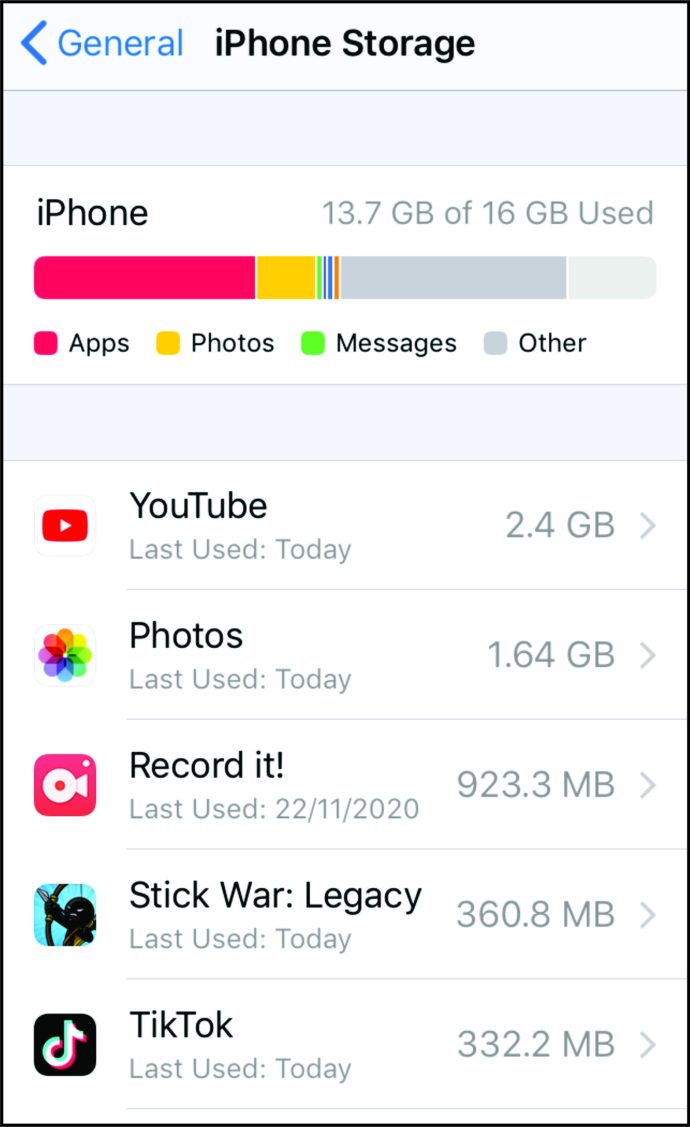
- Periksa sama ada terdapat kemas kini yang belum selesai untuk versi perisian baru. Sekiranya anda belum mengemas kini iPhone anda untuk sementara waktu, anda mungkin menghadapi masalah menjalankan aplikasi yang berbeza, bukan hanya permainan, seperti Roblox. Untuk melakukannya, lancarkan aplikasi Tetapan, ketuk Umum, dan kemudian pilih Kemas kini Perisian untuk melihat apakah ada kemas kini yang akan dipasang.
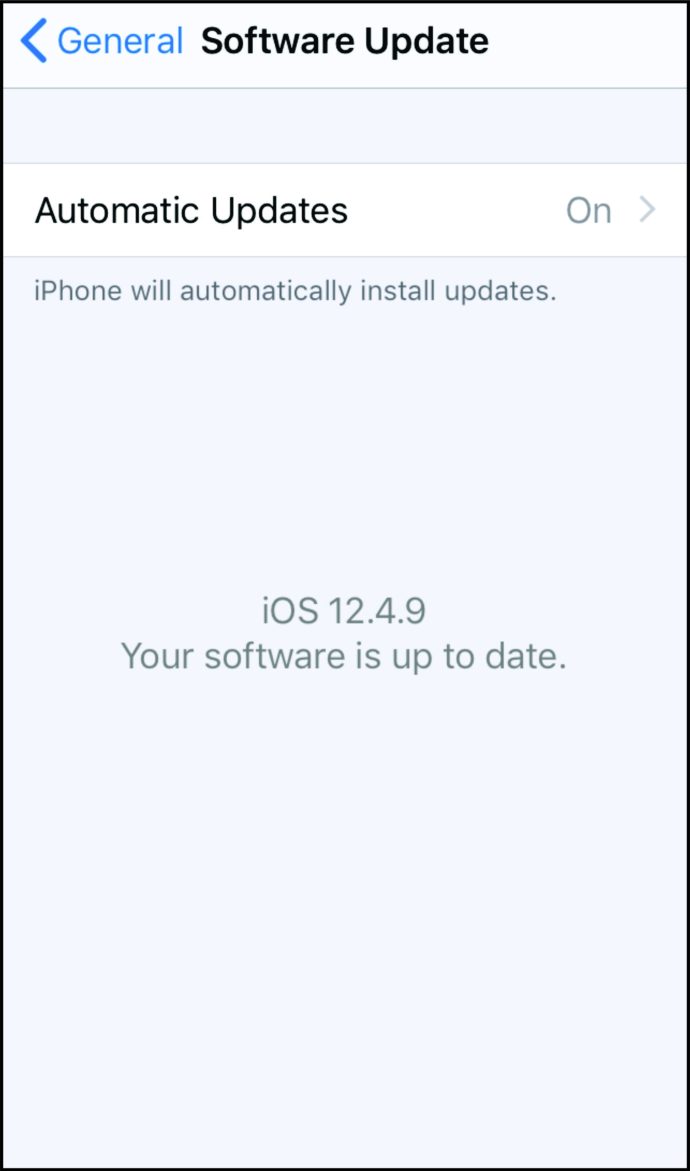
- Walaupun anda tidak menggunakannya, mungkin ada aplikasi yang berjalan di latar belakang. Mereka bukan sahaja menghabiskan bateri tetapi juga menggunakan sumber daya telefon pintar anda. Tutup mereka dan lihat apakah prestasi permainan telah meningkat.
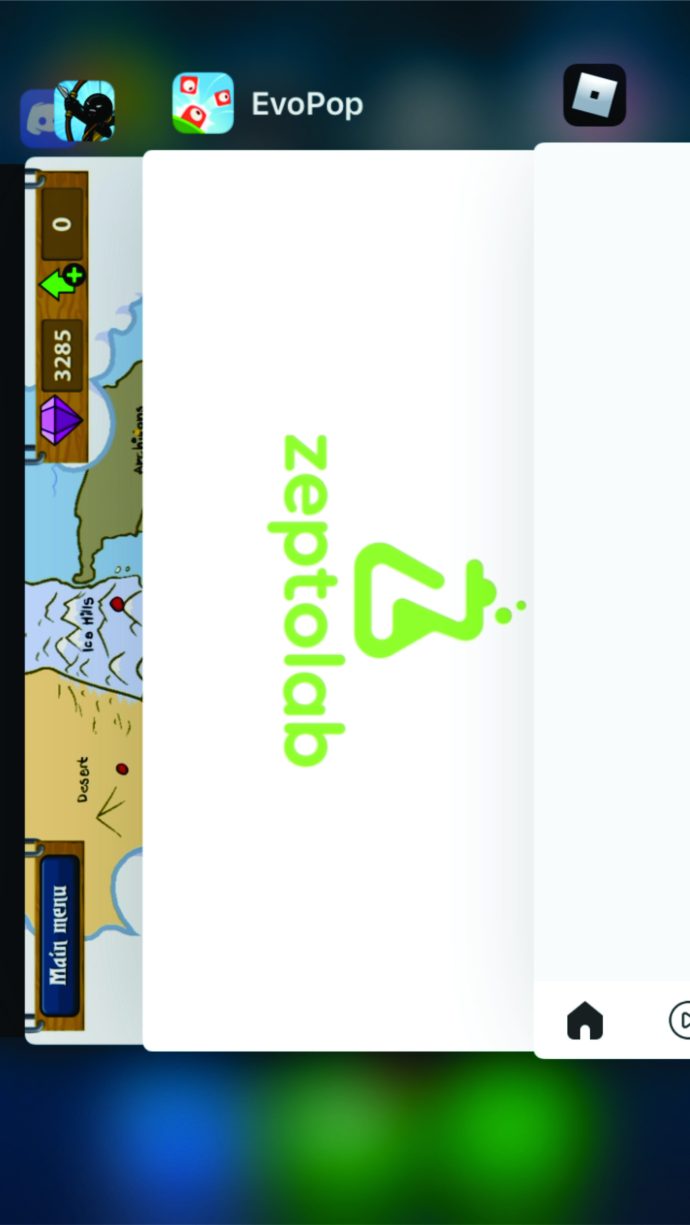
- Versi peranti iOS yang lebih baru mempunyai kesan visual yang hebat. Namun, mereka mungkin menurunkan kualiti permainan di iPhone anda. Anda boleh menghidupkannya dengan membuka aplikasi Tetapan. Di sana, pilih Umum dan kemudian Kebolehcapaian. Anda akan mendapat pilihan Reduce Motion di menu ini, jadi tukar togol untuk mengaktifkannya.
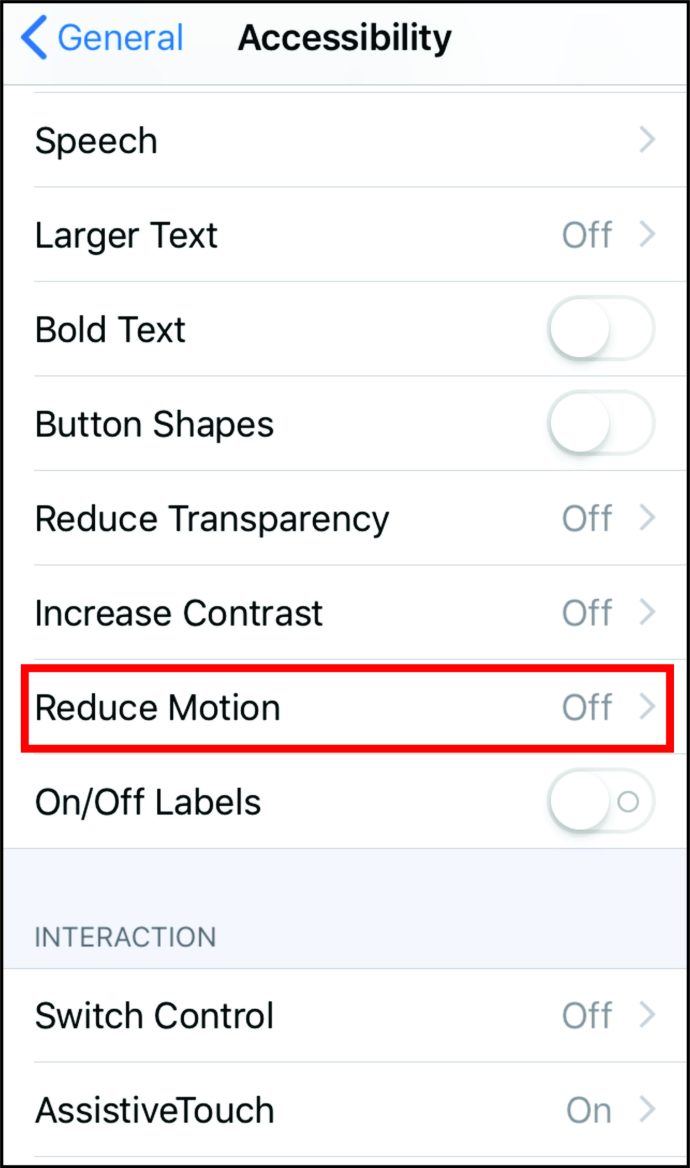
Cara Melihat FPS Anda di Roblox pada Android
Pengguna Android juga dapat menikmati menghabiskan waktunya di dunia 3D dalam talian yang disediakan oleh Roblox. Sekiranya anda bermain permainan dan tidak berjalan lancar seperti yang anda mahukan, anda mungkin ingin melihat berapa banyak FPS yang anda ada.
Pembangun mengesyorkan anda mengemas kini Android anda ke versi perisian terkini sebelum anda memuat turun Roblox. Walaupun anda tidak dapat melihat nombor FPS yang tepat semasa bermain di telefon anda, anda akan melihat bahawa anda telah mencapai maksimum (iaitu 60 FPS untuk kebanyakan telefon pintar) apabila anda dapat bermain permainan tanpa masalah.
Sebilangan peminat Roblox mencadangkan agar mengaktifkan pilihan khusus pada telefon Android anda, jadi anda boleh menikmati bermain permainan tanpa ketinggalan. Mereka tersembunyi dalam pilihan Pembangun, dan kami akan memberitahu anda cara mencarinya di bawah.
- Buka aplikasi Tetapan pada telefon pintar anda.
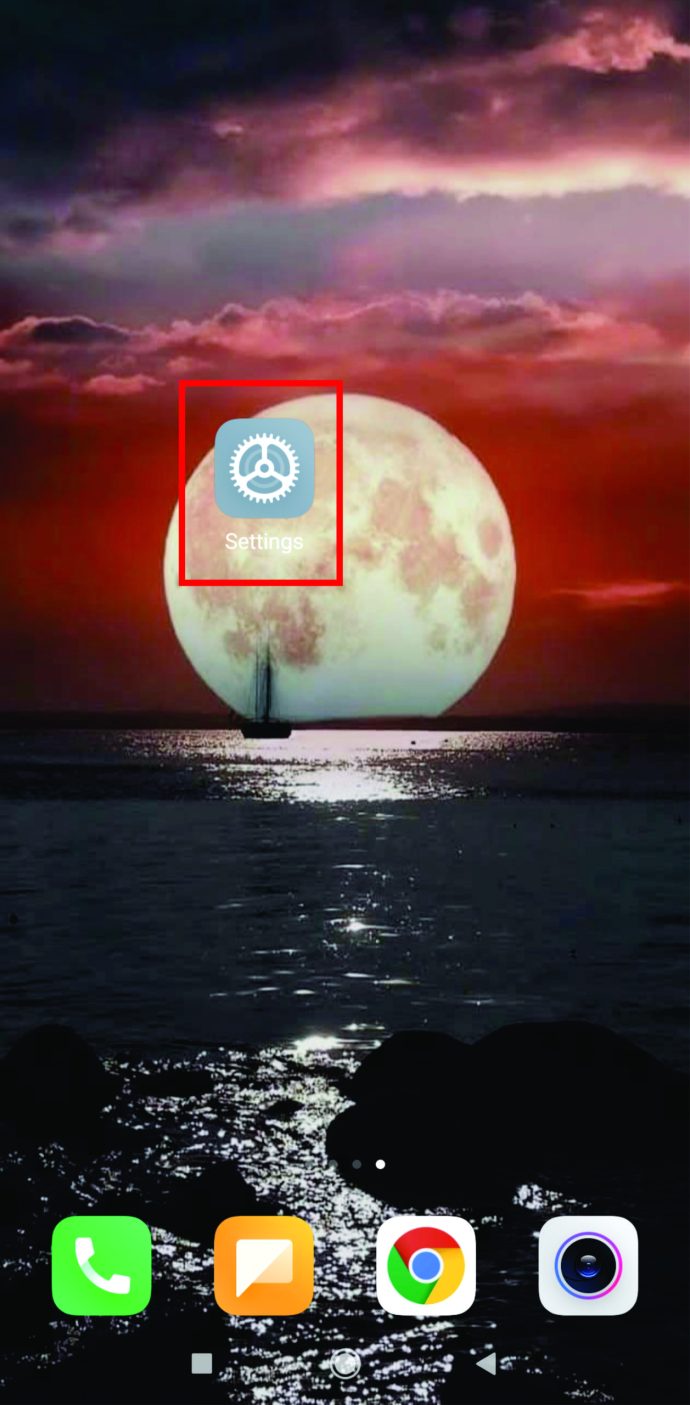
- Taipkan pilihan pembangun di medan carian. Sekiranya anda tidak mendapat hasil, pergi ke Sistem dan kemudian Perihal telefon.
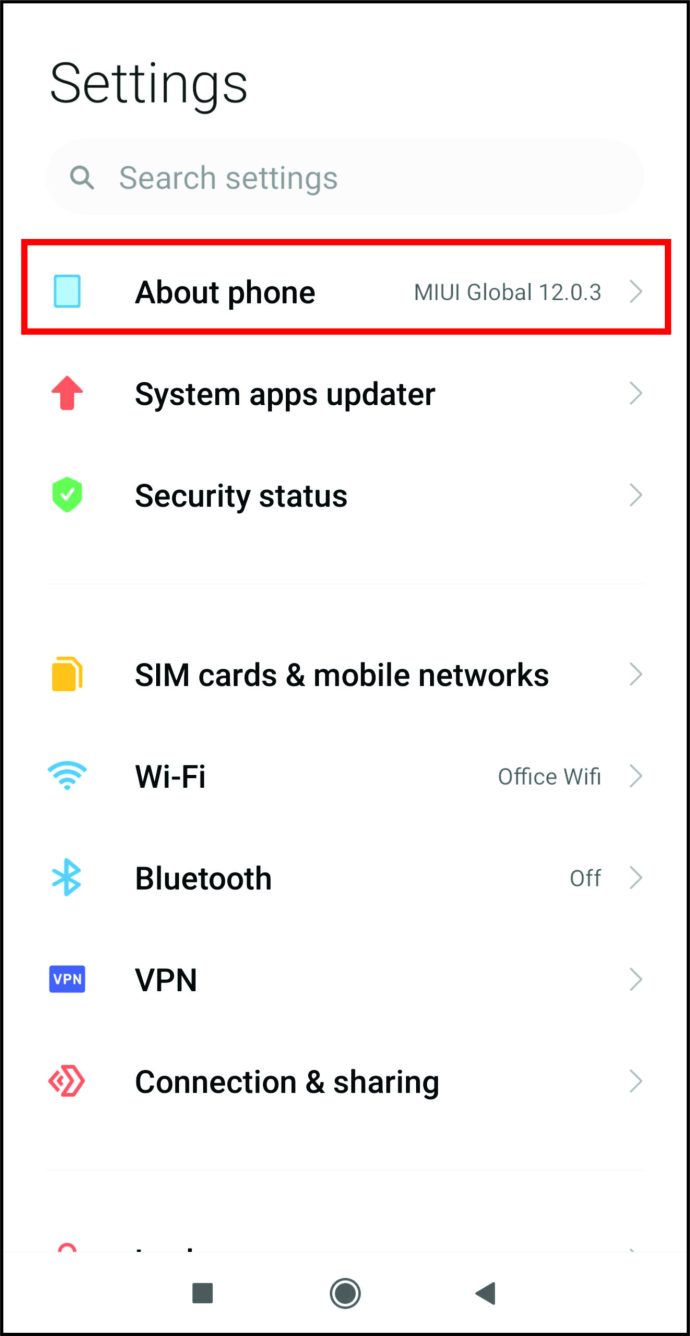
- Ketik tujuh kali pada nombor Build.
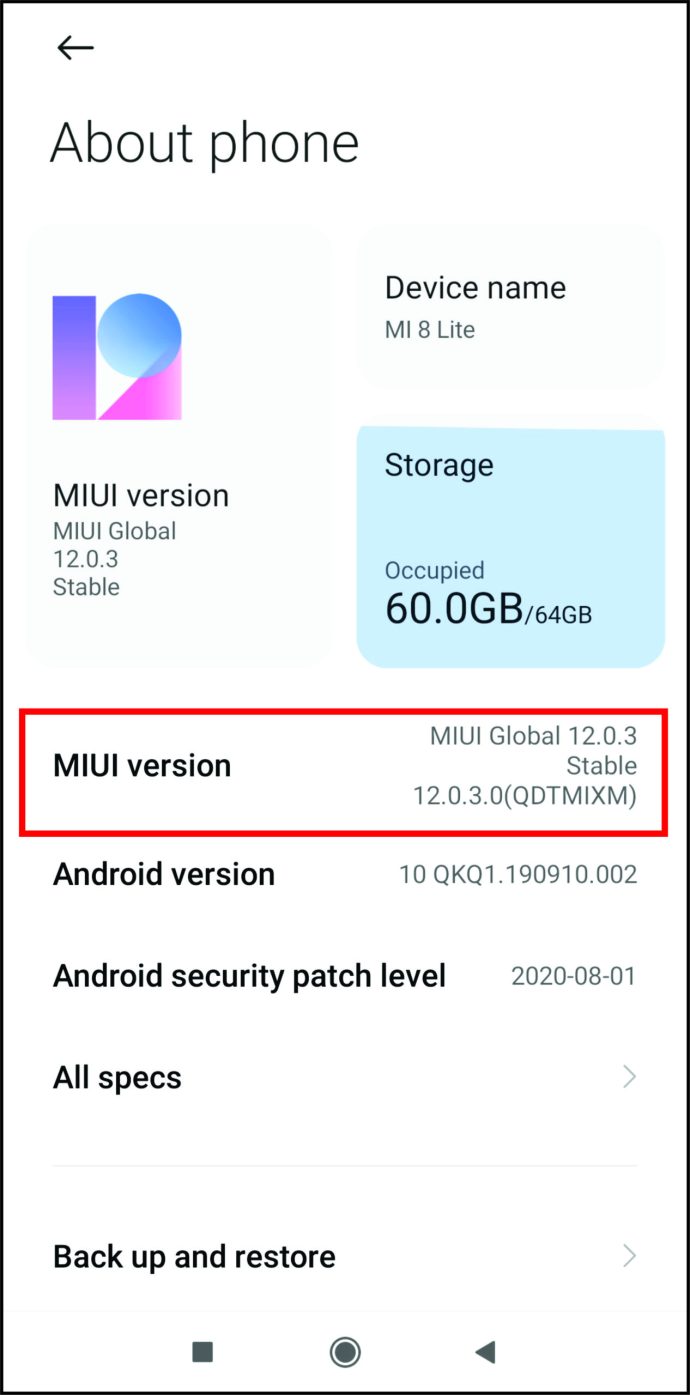
- Anda akan melihat mesej bahawa pilihan pembangun kini tersedia untuk anda. Kembali ke Tetapan dan masukkan kata-kata ke dalam bidang carian.
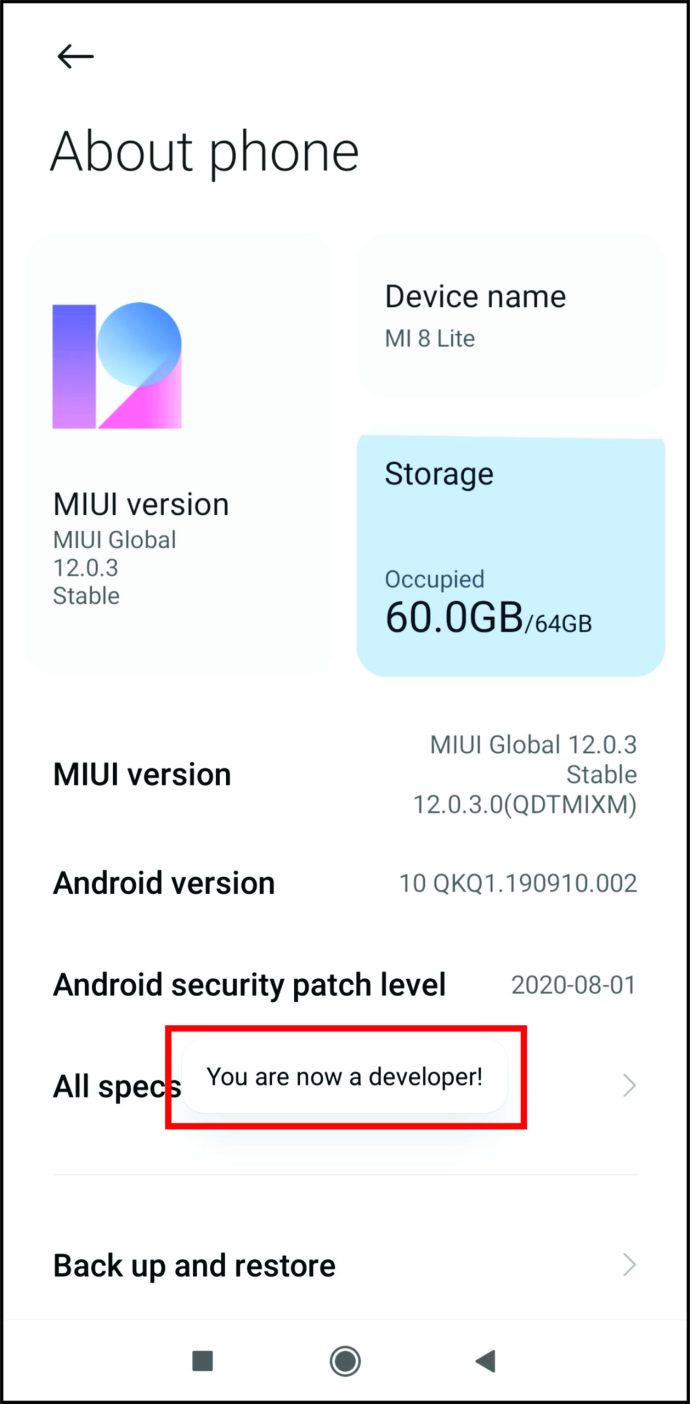
- Apabila anda melihat pilihan di medan hasil, ketuk untuk membuka.
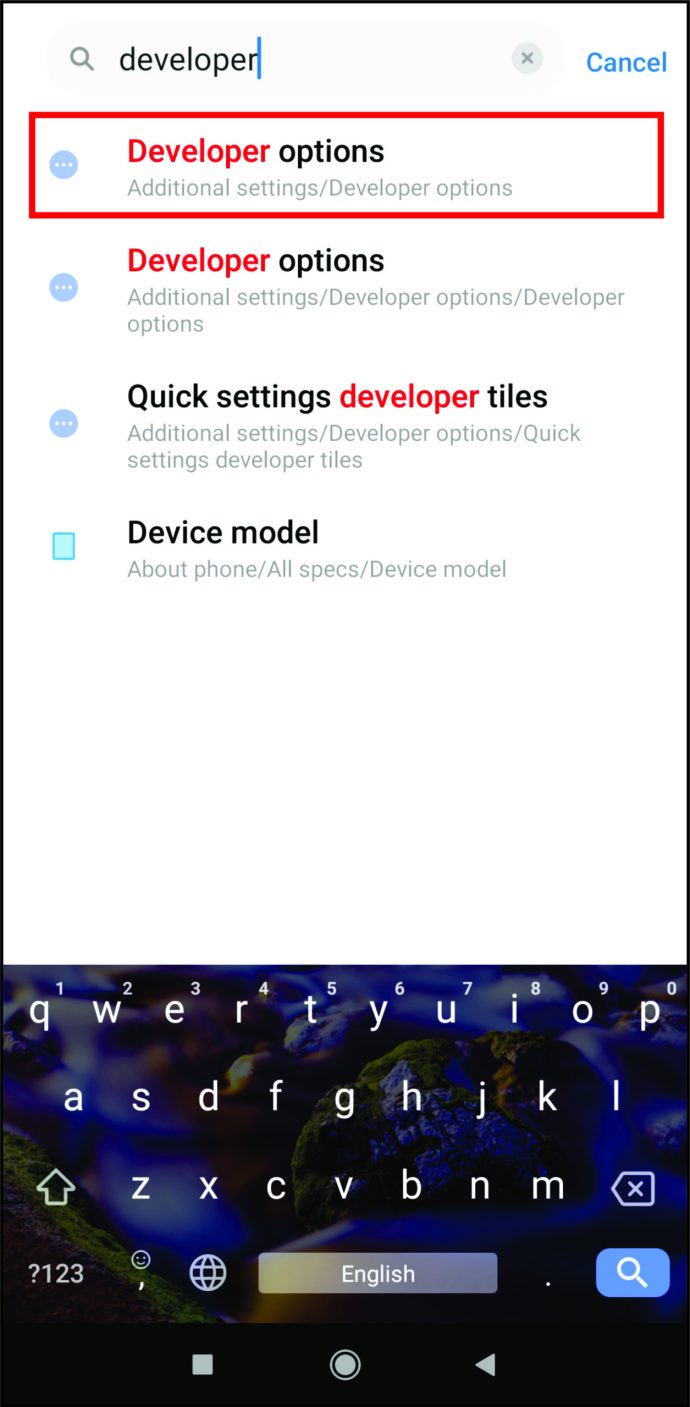
- Tatal untuk mencari pilihan Force GPU rendering dan Force 4x MSAA. Tukar togol di sebelahnya untuk mengaktifkan ciri ini.
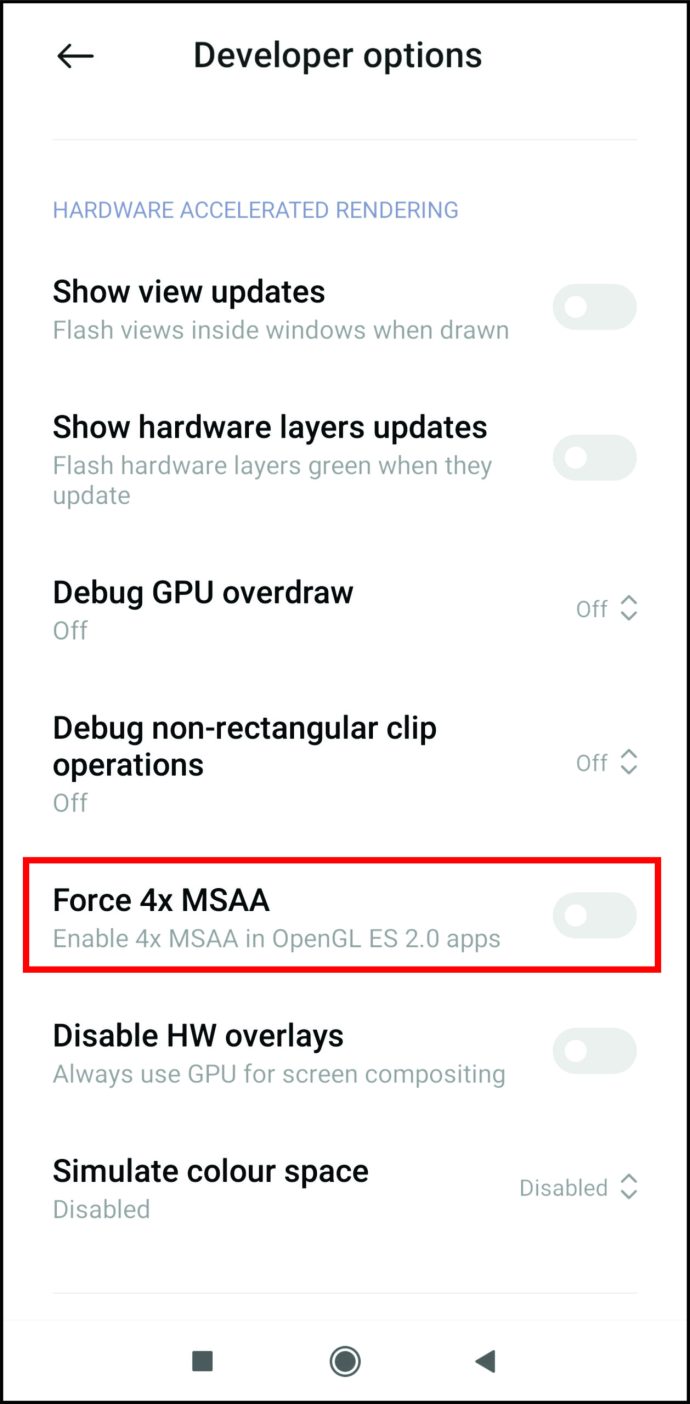
- Cuba mainkan Roblox sekali lagi dan lihat apakah kualiti grafik sekarang lebih baik.
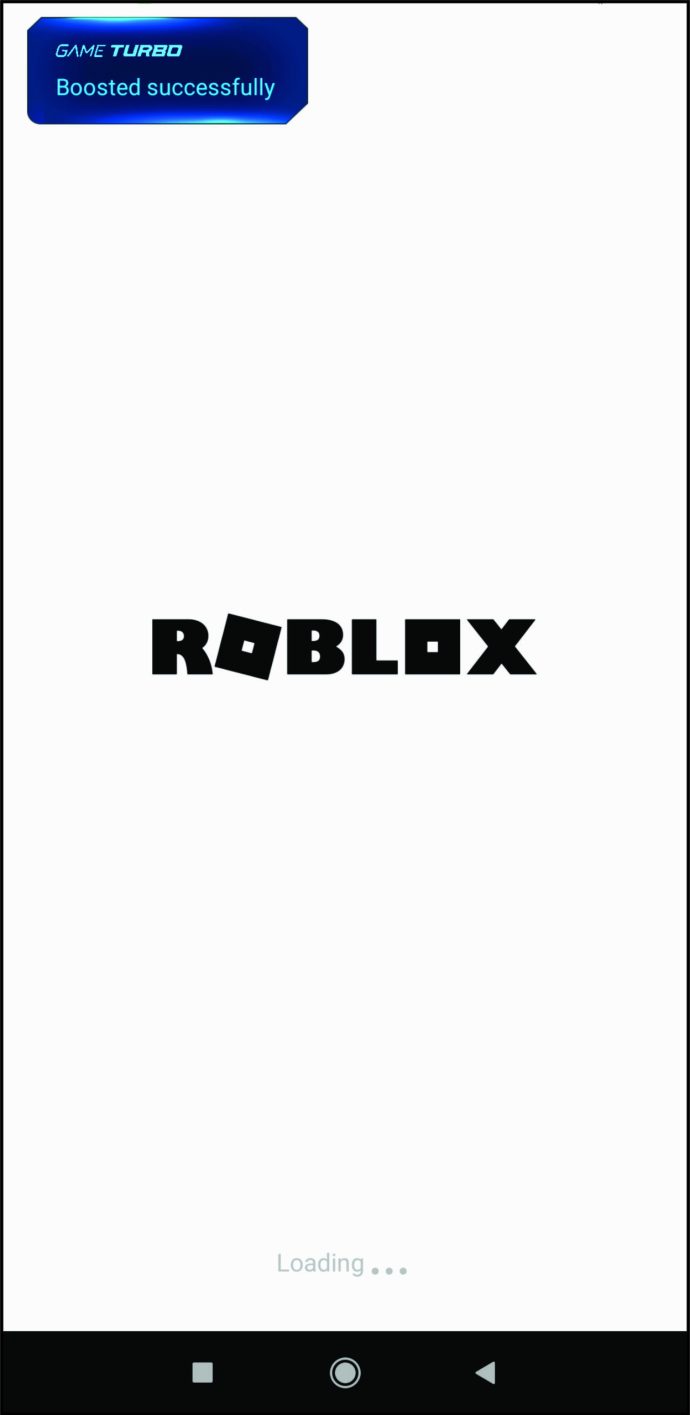
Bagaimana Anda Memeriksa FPS Anda pada Roblox pada Mac
Komputer Mac anda harus berjalan sekurang-kurangnya pada versi perisian 10.10 jika anda ingin mengakses Roblox Studio. Versi ini memberi anda banyak pilihan yang dapat meningkatkan pengalaman permainan anda. Antaranya, anda akan menemui tab diagnostik, di mana anda dapat melihat FPS anda. Kami akan menerangkan bagaimana anda boleh melakukan ini di salah satu bahagian berikut, tetapi anda juga boleh menggunakan jalan pintas di sini.
Tekan kekunci Shift dan F5 pada papan kekunci, dan anda seharusnya dapat melihat FPS di skrin.
Bagaimana Anda Memeriksa FPS Anda di Roblox pada PC Windows
Sekiranya anda mempunyai Windows 7 atau versi yang lebih baru di komputer anda, anda akan dapat menikmati permainan Roblox tanpa masalah. Untuk memeriksa FPS, anda dapat melalui Studio, tetapi anda juga dapat menggunakan pintasan papan kekunci, yang sama seperti pada komputer Mac: Shift + F5.
Soalan Lazim Tambahan
Adakah anda masih mempunyai soalan mengenai Roblox dan menjalankan diagnostiknya? Kami telah mengumpulkan beberapa Soalan Lazim yang paling biasa berkaitan dengan permainan ini. Anda boleh membaca jawapan di bawah.
Bagaimana cara memeriksa FPS di Roblox Studio?
Anda dapat melihat FPS anda walaupun anda tidak berada di tengah permainan.
Berikut adalah langkah-langkah yang harus diikuti.
• Buka Roblox Studio di komputer anda.

• Apabila anda menavigasi ke tab Tetapan Studio, anda akan melihat Show Bar Diagnostik di menu di sebelah kanan. Sekiranya kotak di sebelahnya tidak dicentang, pastikan anda mencentangnya sekarang.

• Sekarang, anda akan melihat bar diagnostik di bahagian bawah skrin, dengan FPS anda, antara data lain.

Seperti disebutkan, ini adalah cara lain untuk memeriksa diagnostik Roblox anda, terutamanya jika anda berencana untuk melihat beberapa tetapan lain semasa anda berada di sana.
Berapakah FPS maksimum dalam Roblox?
Kadar bingkai lalai dalam Roblox adalah 60.
Dalam kebanyakan kes, cukup untuk menjalankan permainan dengan lancar. Namun, anda boleh menggunakan beberapa aplikasi pihak ketiga untuk mencuba menambahkannya lebih jauh. Juga, jika anda bermain Roblox pada peranti mudah alih, anda boleh mencuba mematikan aplikasi lain untuk mewujudkan persekitaran terbaik untuk menjalankan permainan ini tanpa ketinggalan.
Terdapat kekhawatiran untuk meningkatkan FPS anda dilarang, tetapi pada tahun 2019, perusahaan mengumumkan bahawa ia tidak akan melarang pengguna, walaupun mereka menggunakan alat pihak ketiga untuk membuka kunci frame rate.
Kreativiti Anda Akan Hidup
Roblox adalah kaedah terbaik untuk mengubah idea anda menjadi kenyataan. Baiklah, sekurang-kurangnya yang maya. Anda boleh menggunakan dunia 3D ini untuk mengembangkan semua jenis permainan dan menikmati bermain dan berkongsi dengan orang lain.
Sekiranya anda mengalami masalah, anda boleh memeriksa FPS anda untuk mengetahui apakah itu penyebab permainan anda tidak berjalan dengan lancar. Bahkan ada cara untuk meningkatkan kadar ini jika perlu.
Adakah anda menghadapi masalah ketinggalan dalam permainan Roblox anda? Adakah anda mempunyai idea lain mengenai bagaimana meningkatkan FPS anda? Kongsi pendapat anda di bahagian komen di bawah.